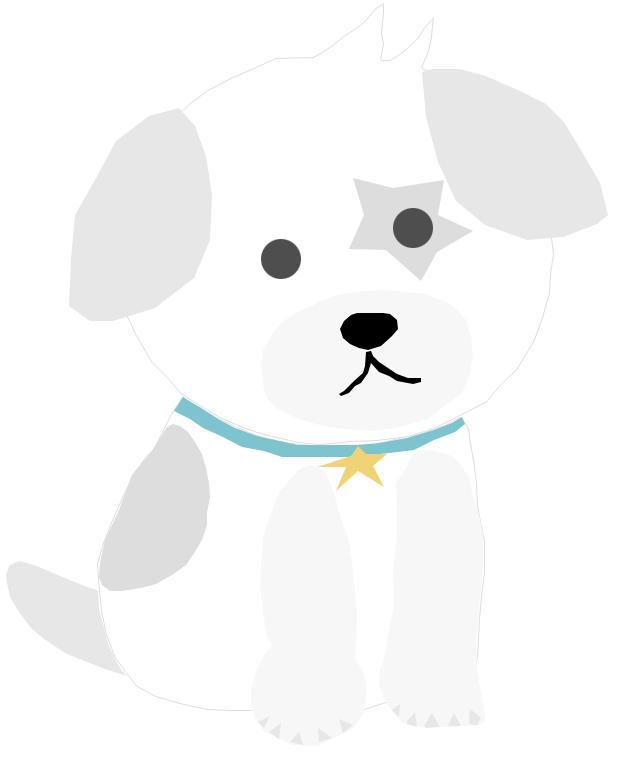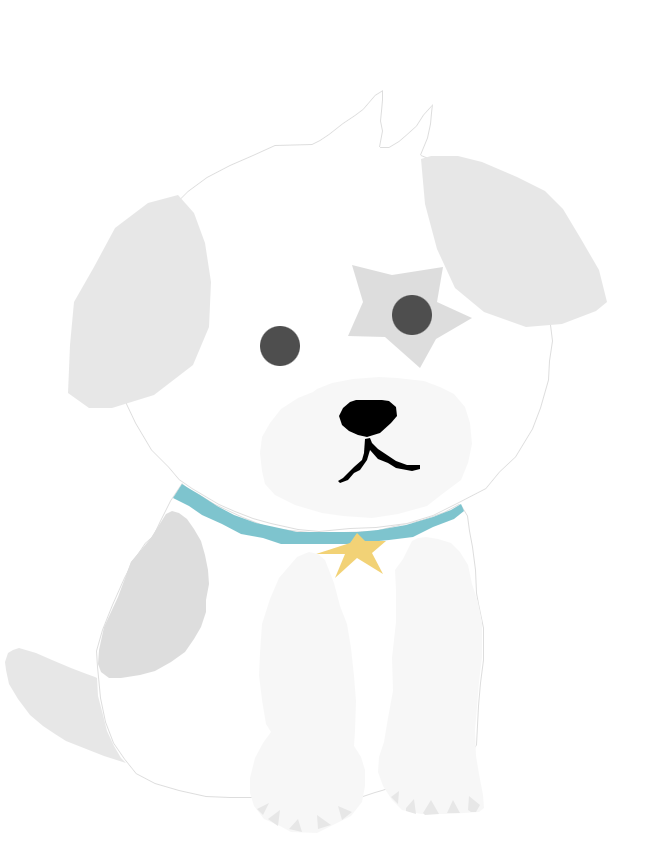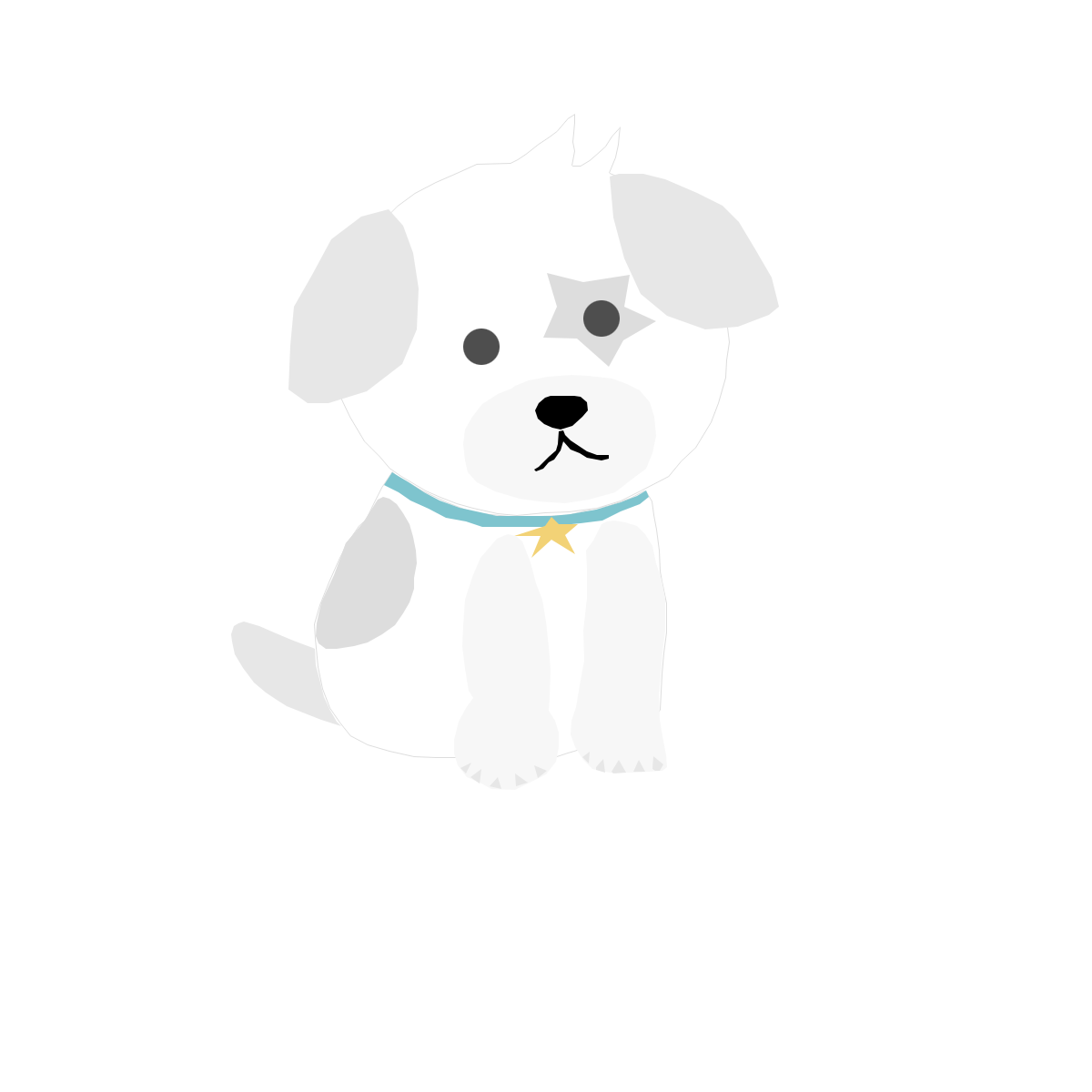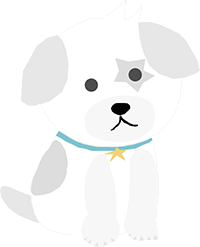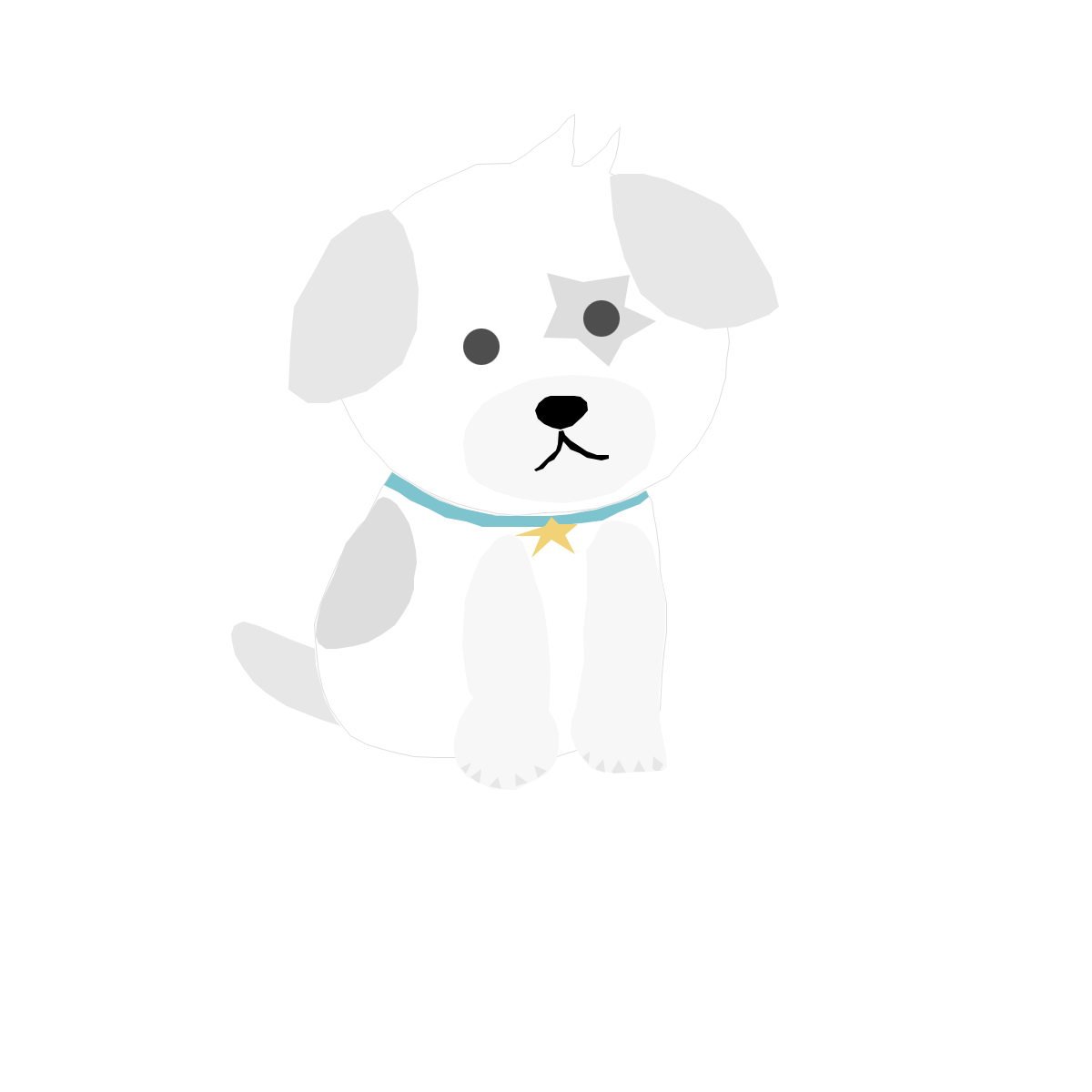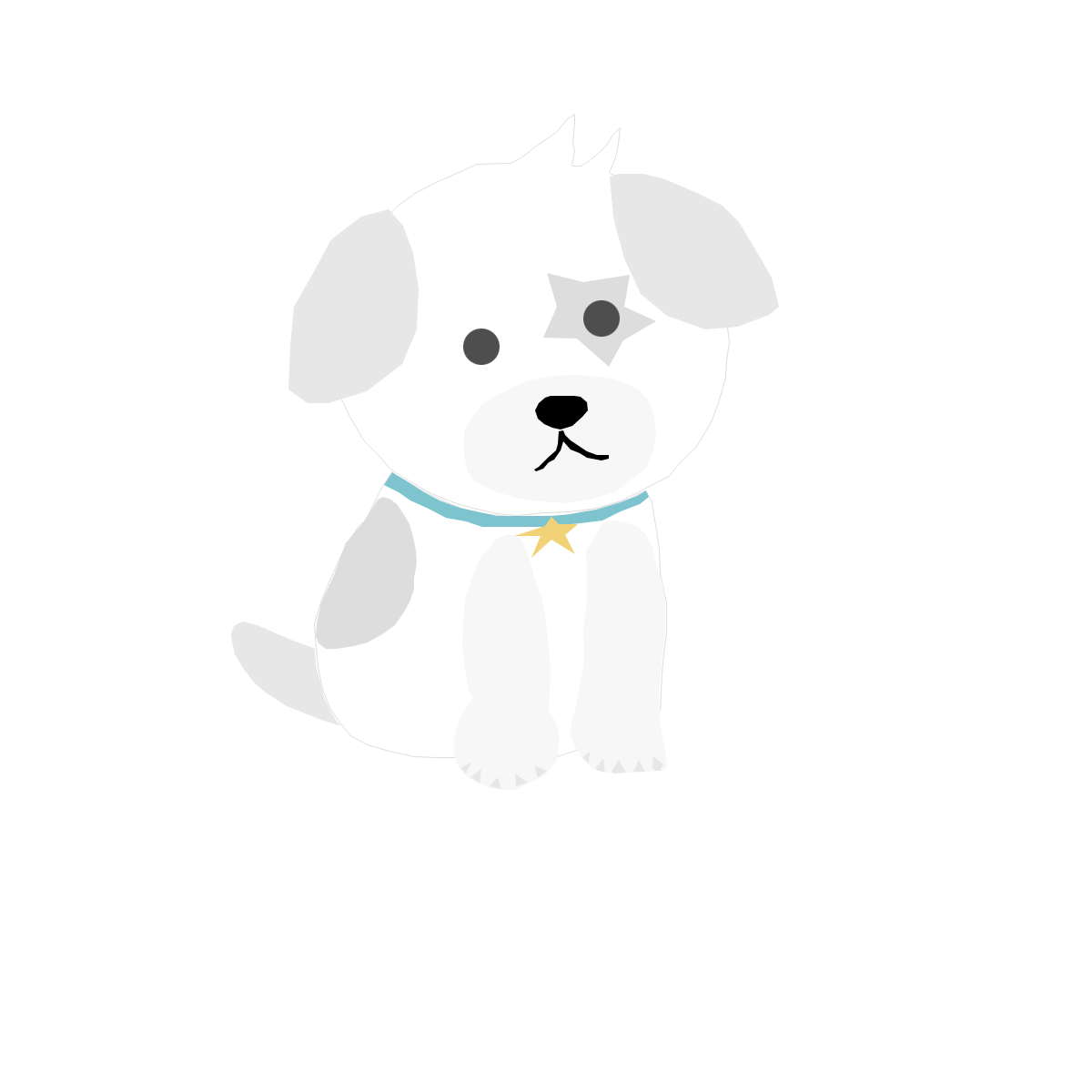안녕하세요. 취미 사진가 나라입니다.
사진 영상 편집 작업을 하게 되면 PC의 성능도 어느 정도 뒷받침이 되어야 하는데요.
저의 경우 2024년 초에 영상 편집 프로그램인 어도비 프리미어를 원활하게 사용하기 위해, 인텔 CPU 14세대 i5 14600K와 메인보드는 MSI B760M 박격포 맥스 와이파이 조합으로 PC조립을 하여 현재까지 잘 사용하고 있습니다.
하지만 최근 인텔 CPU 성능 및 안정성 이슈가 터지면서, 잦은 메인보드 BIOS 업데이트를 해야 했습니다. 이에 따른 언더볼팅 방법도 진행해 보았었는데요. 유튜브나 커뮤니티에 CEP 언더볼팅 정보가 아직 부족한 것 같아, 오늘 이 포스팅을 통해서 제가 현재 사용하고 있는 CEP 언더볼팅 방법을 소개해 드리려 합니다.
※ 메인보드 제조사마다 방식이 조금 다를 수 있음을 감안하시고 보시면 좋을 것 같습니다.

인텔 13세대 및 14세대 CPU 이슈
2023년 말부터 인텔의 13세대와 14세대 CPU에서 심각한 안정성 문제가 제기되기 시작했습니다. 이 문제는 다음과 같이 전개되었습니다.
- 초기 보고: 2023년 말, 게임 개발자들과 사용자들이 CPU의 안정성 문제를 보고하기 시작했습니다.
- 게임 크래시 문제: 2024년 초, 특히 언리얼 엔진 기반 게임인 철권 8을 포함한 여러 게임에서 크래시 문제가 광범위하게 보고되었습니다.
- 인텔의 공식 인지: 2024년 4월, 인텔은 이 문제를 공식적으로 인지하고 조사를 시작한다고 발표했습니다.
- 원인 파악: 인텔은 "일부 13세대 및 14세대 데스크톱 프로세서에서 높아진 작동 전압이 불안정성 문제를 일으키고 있다"라고 밝혔습니다.
- 해결 시도: 인텔은 BIOS 업데이트를 통해 마이크로코드 업데이트(0x125, 0x129, 0x12B 등)를 배포하여 문제 해결을 시도했습니다.
- 현재 상황: 여러 차례의 업데이트에도 불구하고, 2025년 1월 현재 이 문제는 완전히 해결되지 않은 상태입니다. 일부 개선은 있었지만, 여전히 일부 사용자들은 안정성 문제를 겪고 있습니다.
인텔은 계속해서 이 문제의 완전한 해결을 위해 노력하고 있으며, 추가적인 업데이트와 해결책을 모색 중입니다.
MSI B760M 박격포 맥스 와이파이 BIOS 업데이트
MSI는 이 문제를 해결하기 위해 BIOS 업데이트를 제공했습니다. 주요 내용은 다음과 같습니다.
- CPU 마이크로코드 버전 업데이트
- 14세대 CPU(Step B0)에 대한 CEP(Current Excursion Protection) 기능 비활성화 옵션 추가
- CPU 성능 최적화를 위한 설정 변경
그동안 B보드의 경우 Z보드와 달리 CEP(Current Excursion Protection) 기능이 오픈되지 않았었습니다. 이로 인해 B보드와 Z보드 간의 차이점이 있어왔었으나, 이번 인텔 13세대 및 14세대 CPU 이슈를 통해 B보드에도 CEP 기능이 오픈되면서 두 보드 간의 성능 격차가 크게 줄어들게 되었습니다.
CEP 기능의 비활성화가 가능해짐에 따라 B보드 사용자들도 CPU의 전압과 성능을 더욱 세밀하게 조절할 수 있게 되었습니다. 이는 특히 14세대 CPU에서 두드러지는데, B보드에서도 Z보드에 준하는 언더볼팅과 성능 최적화가 가능해졌습니다.
[경고*CEP 기능 비활성화 옵션이 현재로서는 14세대 CPU에만 적용됩니다. 13세대 CPU 사용자들은 여전히 이 기능의 혜택을 받지 못하고 있어, B보드와 Z보드 간의 차이가 여전히 존재합니다.*]
CEP 언더볼팅 방법
CEP 언더볼팅을 하기 위해서는 BIOS에 진입을 해야 합니다.
PC 부팅 시 Delete 키를 연타하여 BIOS에 들어옵니다.
처음 접속 시 BIOS는 EZ Mode로 되어 있는데, F7키를 눌러 Advanced Mode로 전환합니다.
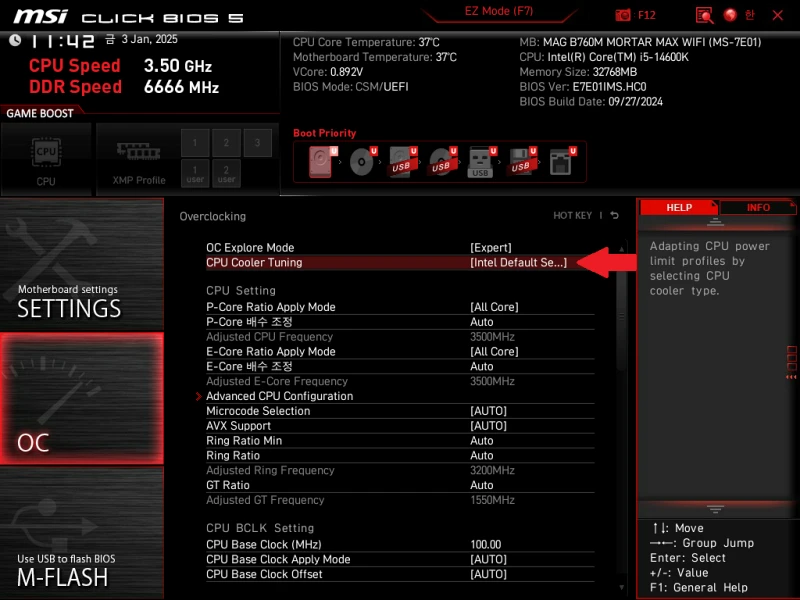
최신 BIOS (버전: 7E01vHA)의 경우 CPU Cooler Tuning 이 Intel Default Setting으로 되어 있음을 확인합니다.
좌측의 OC 단추를 클릭합니다.

OC 메뉴에서 "Advanced CPU Configuration" 항목을 찾아 클릭합니다.

그러면 우선 "IA CEP Support For 14th" 항목을 찾아 "비활성화"로 선택합니다. 내장 그래픽카드가 있는 K모델의 경우는 "GT CEP support For 14th"도 똑같이 "비활성화'로 변경합니다. (*KF의 모델은 안 하셔도 됩니다.)
[참고*앞서 CPU 쿨러 튜닝이 "인텔디폴트세팅"으로 되어 있기에 Long/Short Duration Power Limit(W) 등이 Auto로 되어 있어도 각각 181W로 제한되어 있습니다. 또한 CPU Current Limit(A)도 Auto로 설정하여도 200A로 제한되게 됩니다.*]
CPU Lite Load Control은 Normal로 선택하고, CPU Lite Load는 mode 3 ~ mode 9 사이로 선택하시면 됩니다.
CPU Lite Load는 고급으로 자세히 확인해 볼 수도 있는데요.

mode 5의 경우 CPU AC Loadine은 20, CPU DC Loadine은 110으로 설정되어 있습니다.
AC/DC Loadine을 세부적으로 조정하려면 이렇게 CPU Lite Load Control을 통해 AC/DC 수치를 직접 기입하시면 됩니다.
[참고*대중적으로 40/90, 10/90 이 많이 알려진 수치인 것 같습니다. 제 PC에서는 mode 5가 가장 적합했습니다. *]
이렇게 설정을 완료한 후, F10 키를 눌러 변경사항을 저장하고 BIOS를 종료합니다.
PC를 재부팅하면 새로운 설정이 적용됩니다.
[경고* 언더볼팅 후에는 반드시 안정화 테스트를 하고, 모니터링해야 합니다. 과도한 언더볼팅은 시스템 불안정을 초래할 수 있습니다. (안정화테스트 프로그램: 시네밴치, prime95, occt 등 *]
CEP언더볼팅 후 효과
CEP(Current Excursion Protection) 언더볼팅 후 주요 효과는 다음과 같습니다.
- 온도 감소: CPU 온도가 최대 16도까지 낮아질 수 있습니다.
- 전력 소비 감소: 전압이 낮아짐에 따라 전력 소비가 줄어듭니다.
- 성능 유지: 적절한 CEP 언더볼팅을 통해 성능 손실 없이 전압을 낮출 수 있습니다.
- 안정성 향상: 과도한 전압으로 인한 불안정성을 줄일 수 있습니다.
- 수명 연장: 낮은 온도와 전압으로 인해 CPU의 수명이 연장될 수 있습니다.
- 게이밍 성능 개선: 일부 경우 게이밍 시 전압이 낮아져 성능이 향상될 수 있습니다
No UVP 방식의 언더볼팅과의 차이점
No UVP 방식 언더볼팅과 CEP 언더볼팅의 주요 차이점은 다음과 같습니다.
- 안정성: CEP 언더볼팅은 No UVP 방식보다 안정성이 더 높습니다. No UVP 방식은 사용 중 블루스크린이나 프리징 현상이 발생할 수 있는 반면, CEP 기능은 이러한 문제가 나타나지 않습니다.
- 성능 유지: CEP 언더볼팅은 성능 손실 없이 전압을 낮출 수 있습니다. 반면 No UVP 방식은 때때로 성능 저하를 유발할 수 있습니다.
- 적용 범위: No UVP 방식은 주로 MSI 메인보드에서 제공되었던 반면, CEP 언더볼팅은 더 많은 제조사의 메인보드에서 지원됩니다.
- 전압 조절 방식: No UVP는 CPU에 공급되는 전압을 직접 낮추는 방식인 반면, CEP는 인텔의 권장 설정 내에서 전압을 최적화합니다.
- BIOS 설정: CEP 언더볼팅은 최신 BIOS 업데이트를 통해 제공되며, 더 세밀한 전압 조절이 가능합니다.
결론
저는 시네밴치 R23을 기준으로 여러 테스트를 해보았었습니다.
전력제한 없이도 테스트해 보고, 인텔디폴트세팅 상태에서 CEP활성화로도 해보고.... 결론은 지금 제 방식이 현시점에서 가장 나은 타협점이라는 것입니다.
예를 들면... 전력제한 해제 하고 CEP 비활성화(IA/GT)+CPU Lite Load mode5로 한 경우
- 최고 온도: 91도
- 최대 전력 소비: 177W
- Cinebench R23 점수: 24485

인텔디폴트세팅 상태에서 CEP 비활성화(IA/GT)+CPU Lite Load mode5 한 경우
- 최고 온도: 76도
- 최대 전력 소비: 142W
- Cinebench R23 점수: 23503
※ 단, 인텔디폴트세팅의 경우 PL1/PL2 가 181W로 제한, CPU Current Limit(A) 200A로 전류제한 상태입니다.

이를 보면, CPU Current Limit(A)가 200A로 제한이 된 경우가 클럭이 떨어지면서(300~400Hz) 온도와 전력소비 감소, 그리고 소폭의 성능하락을 보였습니다.
따라서, 고부하 프로그램인 시네밴치를 돌렸을 때 점수가 약 4% 정도 성능하락이 보였지만 온도 15도 하락, 전력소비는 약 20% 감소함으로 볼 때, 인텔디폴트세팅+CEP비활성화(IA/GT)+CPU Lite Load 변경(Mode 3 ~ 9) 하는 것이 일상적인 사용과 장기적인 CPU 수명에 더 유리할 것으로 보입니다.
이러한 약간의 성능 손실은 체감하기 어려우며, 실 사용 테스트로 어도비 프리미어를 실행하여 랜더링, 인코딩시 상태를 확인해 보면 시네밴치만큼 부하가 걸리지 않아 클럭하락 없이 성능이 유지됨을 경험할 수 있었습니다.
게임(철권 8)에서도 원활한 작동이 되었습니다.
현재 인텔에서는 13세대 및 14세대 CPU 중 고성능 i5/i7/i9 K, KF, KS모델의 경우 무상보증기간을 3년에서 5년으로 연장하기로 발표하였습니다. 특히 인텔 14세대 i5 14600K(KF)는 인텔 13세대 및 14세대 이슈에서 조금은 안전한 CPU로도 알려지면서, 최근엔 많은 판매도 이루어졌다고 하는데요. 그래도 안정성을 생각한다면 CEP 언더볼팅을 추천합니다. 아울러 CPU 쿨링도 최소 듀얼 공냉이나 수냉이 바람직해 보입니다.
인텔은 15세대에서도 이슈를 낳으며, 여전히 불안한 모습을 보이고 있습니다. 그렇다고 경쟁사인 AMD가 월등히 나은 것도 사실 아닙니다. CPU의 과다 출혈적 성능 전쟁보다는 이제는 내구성과 초저전력 효율성을 높여야 할 때가 아닌가 싶습니다.
'Review (리뷰와 생활정보) > IT 전자' 카테고리의 다른 글
| 갤럭시 S25 출시 정보 및 자급제 구입 꿀팁 총정리 (1) | 2025.01.20 |
|---|---|
| RTX 4070 Super vs RTX 5070: 차세대 그래픽카드 성능 비교와 DLSS 4의 혁명 (1) | 2025.01.16 |
| 기가바이트 지포스 RTX 4070 super AERO 언박싱 솔직 사용 후기 (0) | 2024.03.16 |
| PC에서 유튜브 렉 발생 이유와 해결 방법 (0) | 2024.01.13 |
| 캐논 DSLR 보상 기변 Change to R System 프로모션에 대한 견해... (2) | 2023.11.07 |